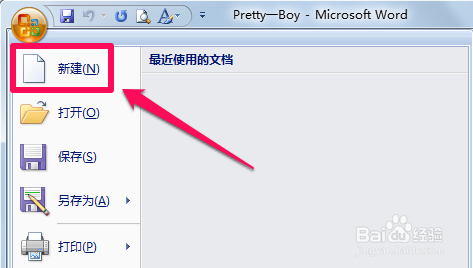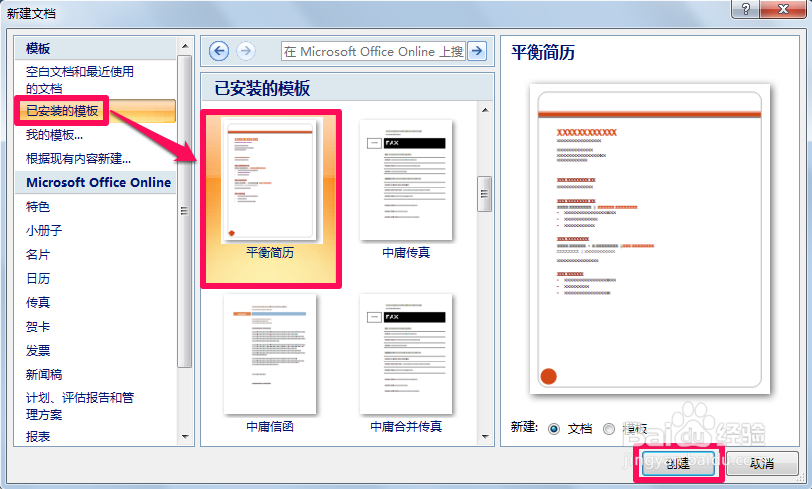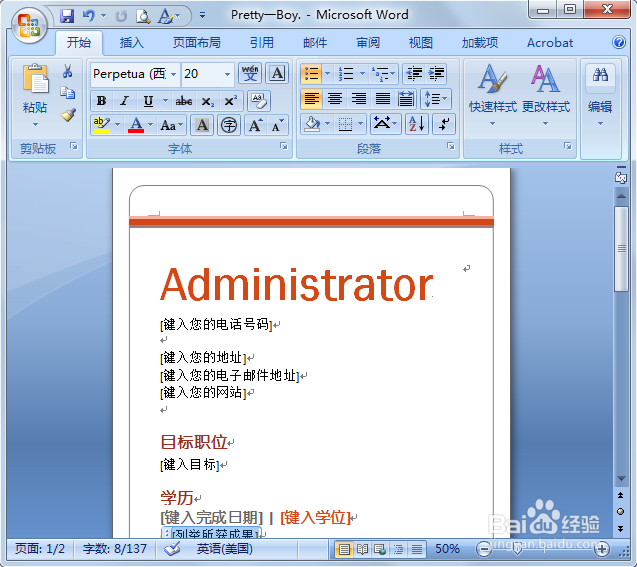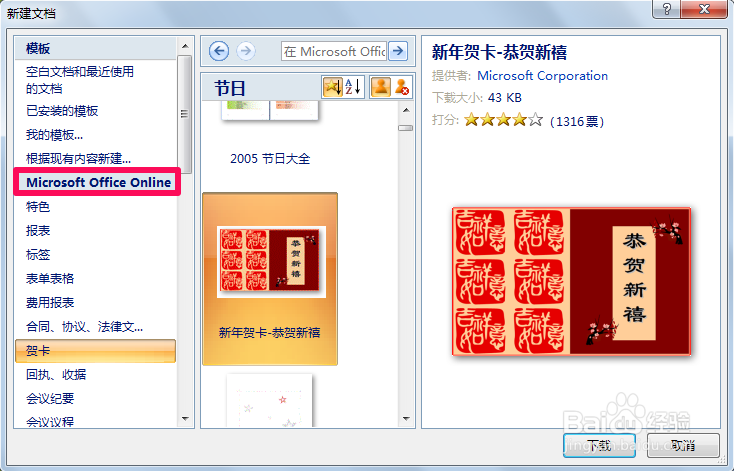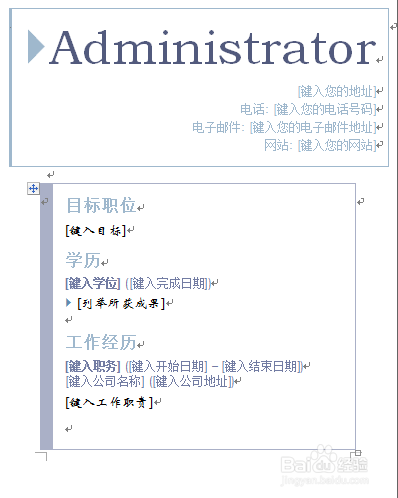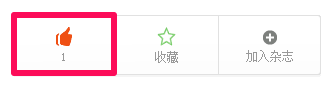使用word模板创建文档可以大大的提高了工作效率,下面小编教大家怎么使用word模板创建文档。
工具/原料
word
怎么使用word模板创建文档
1、首先打开word程序,然后点击左上角的按钮选择新建。
2、在新建文档中选择已安装的word模板,然后根据需要选择相应的模板,这里小编选择word简历模板,最后点击创建。
3、此时一个word简历模板就快速的创建好了,我们可以直接在上面修改制作成自己的word简历。
4、小编随意在word模板上修改一下,大家看一下效果。
5、如果感觉已安装的word模板没有合适的,我们可以在Microsoft Office Online中挑选,里面与很多现成的word模板。
6、我们插入一个word模板,小编选择了一个word简历模板,只要把个人信息填写到里面就可以了,这种方法快速高效,可以大大的节省工作时间。
希望此经验对您有帮助
1、本经验由Pretty一Boy个人所写,百度经验首发,未经允许,谢绝转载。如果此经验对您有帮助,请在网页右上角点击有用和收藏,谢谢大家的支持^_^